Как установить Minecraft на Chromebook: пошаговое руководство
Minecraft - очень популярная игра, которой можно наслаждаться почти на всех типах устройства, включая Chromebook. Эти устройства работают на Chrome OS, что может заставить вас задуматься, возможно ли играть в Minecraft на Chromebook. Хорошая новость в том, что это абсолютно возможно!
В этом комплексном руководстве мы проведем вас через процесс установки и предложим советы по оптимизации вашего игрового опыта.
Оглавление
- Общая информация о Minecraft на Chromebook
- Включение режима разработчика
- Установка Minecraft на Chromebook
- Запуск игры
- Как играть в Minecraft на Chromebook с низкими характеристиками
- Повышение производительности на Chrome OS
Общая информация о Minecraft на Chromebook
Чтобы обеспечить плавный игровой процесс, ваш Chromebook должен соответствовать следующим минимальным спецификациям:
- Архитектура системы: 64-битная (x86_64, ARM64-V8A)
- Процессор: AMD A4-9120C, Intel Celeron N4000, Intel 3865U, Intel I3-7130U, Intel M3-8100Y, Mediatek Kompanio 500 (MT8183), Qualcomm SC7180 или лучше
- ОЗУ: 4 ГБ
- Хранение: по крайней мере 1 ГБ свободного пространства
Эти требования важны для запуска Minecraft на Chromebook. Если вы испытываете отставание, не волнуйтесь; Мы предоставим решения позже в этой статье. Теперь давайте погрузимся в процесс установки.
Вы можете легко установить издание Bedrock прямо из магазина Google Play. Просто откройте магазин, найдите Minecraft и перейдите на его страницу. Обратите внимание, что это стоит 20 долларов, но если у вас уже есть версия Android, которая стоит 7 долларов, вам нужно будет заплатить только 13 долларов. Этот метод идеально подходит для тех, кто предпочитает простой процесс установки.
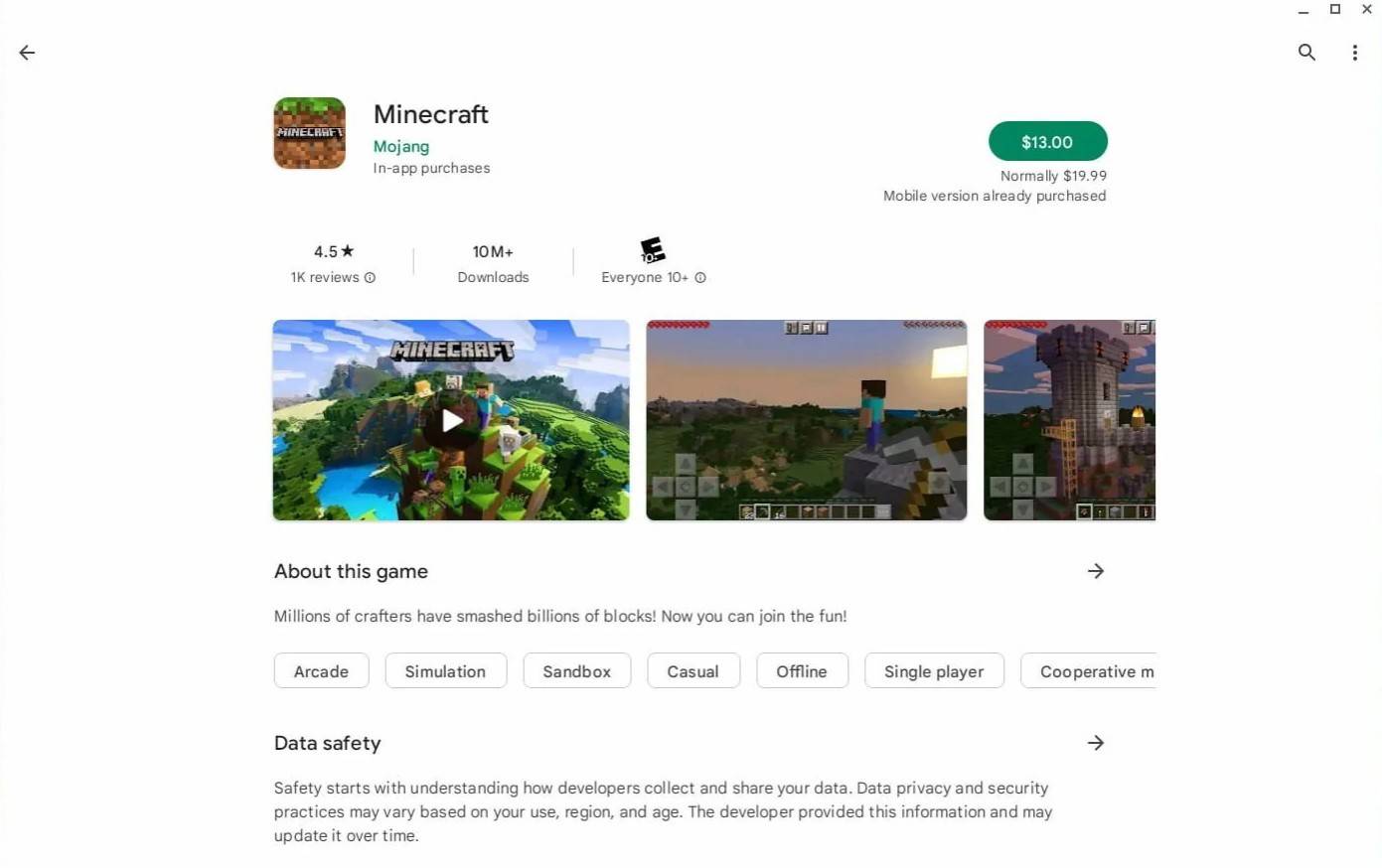
Изображение: aTchromeBooks.com
Однако, если вы предпочитаете традиционную версию игры, вам повезло. Поскольку Chrome OS основана на Linux, а Minecraft уже давно совместима с ней, вы можете установить его вручную. Этот метод требует большего внимания к деталям из -за различий между Хромированной ОС и Windows, и вам нужно ввести какой -то код. Мы подготовили подробное руководство, чтобы помочь вам играть в Minecraft на вашем Chromebook всего за 30 минут.
Включение режима разработчика
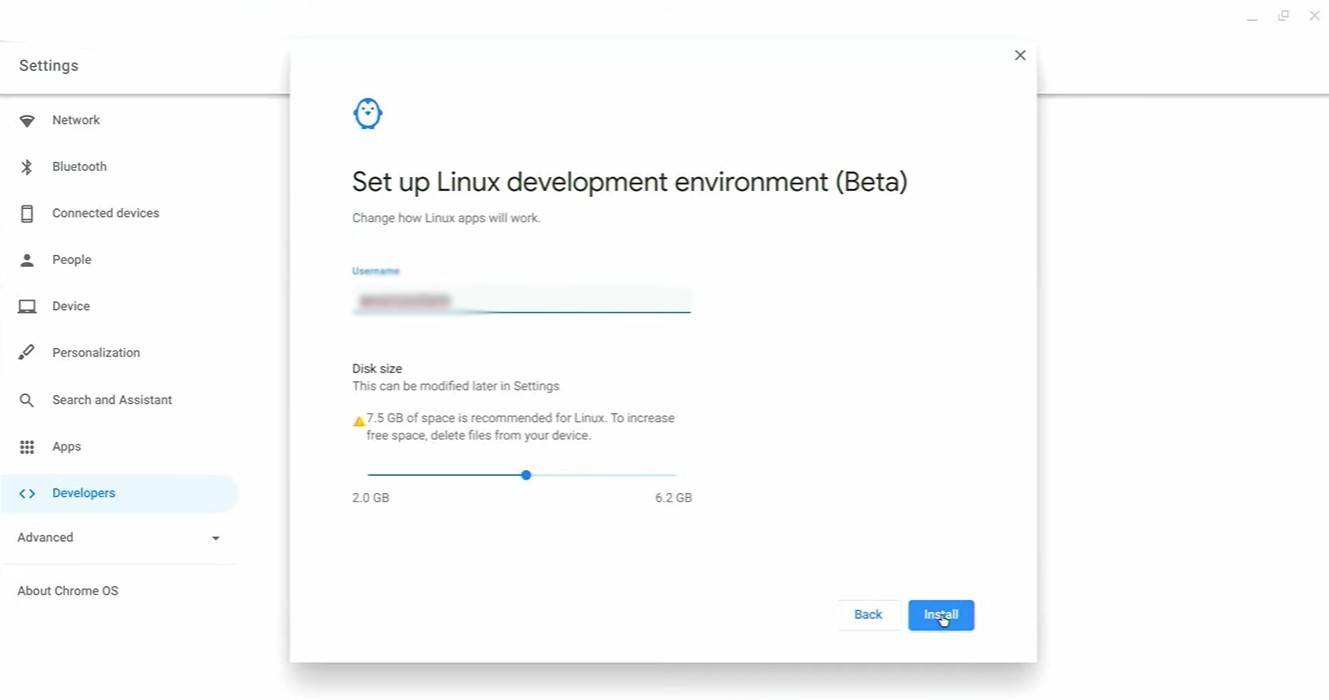
Изображение: YouTube.com
Для начала вам нужно активировать режим разработчика на своем Chromebook. Получите доступ к меню «Настройки», аналогично меню «Start» в других системах, и перейдите в раздел «Разработчики». Включите вариант «среда разработки Linux». Следуйте по подсказкам на экране, и после завершения откроется терминал. Этот инструмент аналогичен командной строке в Windows и будет использоваться для последующих шагов.
Установка Minecraft на Chromebook

Изображение: YouTube.com
-
Сериал HBO о Гарри Поттере достиг важной вехи в подборе актеров: официально объявлены первые шесть ролей. Пока фанаты с нетерпением ждут раскрытия имен актеров на роли Гарри, Рона, Гермионы и Волдеморта, мы уже знаем, кто сыграет Альбуса Дамблдора, МАвтор : Gabriel Dec 22,2025
-
Стремительный взлет Marvel Rivals, многопользовательской игры NetEase, был встречен как похвалой, так и юридическими проблемами. Хотя игра быстро привлекла миллионы игроков, ее успех был омрачен серьезными судебными вопросами для разработчика.В январАвтор : Violet Dec 22,2025
- Весенняя ферма игра: январь 2025 г. Коды выкупа
- Суперзвезды WWE присоединяются к Call of Duty Warzone: Mobile Lister
- Midnight Girl — это минималистичная приключенческая игра в жанре point-and-click, действие которой разворачивается в Париже 60-х годов. Теперь открыт предварительный заказ на мобильных устройствах.
- Mobile Legends: Bang Bang — Лучшая сборка Лукаса
- "Grand Outlaws выпускает хаос и преступность на мягком запуска Android"
- Песня видеоигр превышает 100 миллионов потоков на Spotify






















